在现代社会手机已经成为人们生活中必不可少的工具之一,我们几乎可以通过手机来完成各种各样的任务,如拍照、浏览社交媒体、听音乐等等。有时候我们也会面临一些需要将手机与电脑连接的情况,比如传输文件、备份数据等等。如果手机没有坏,我们应该如何与电脑进行连接呢?下面就来介绍一下手机和电脑的连接方法。
手机和电脑的连接方法
步骤如下:
1.首先在手机端点开【设置】。
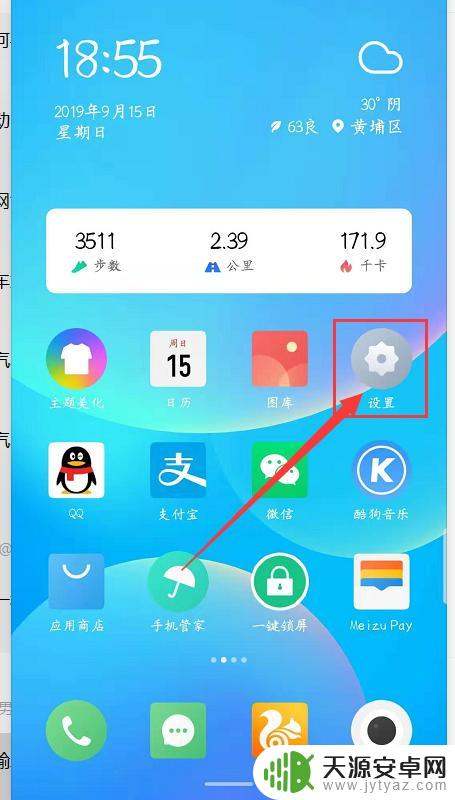
2.其次下拉屏幕到最底,点开【关于手机】。
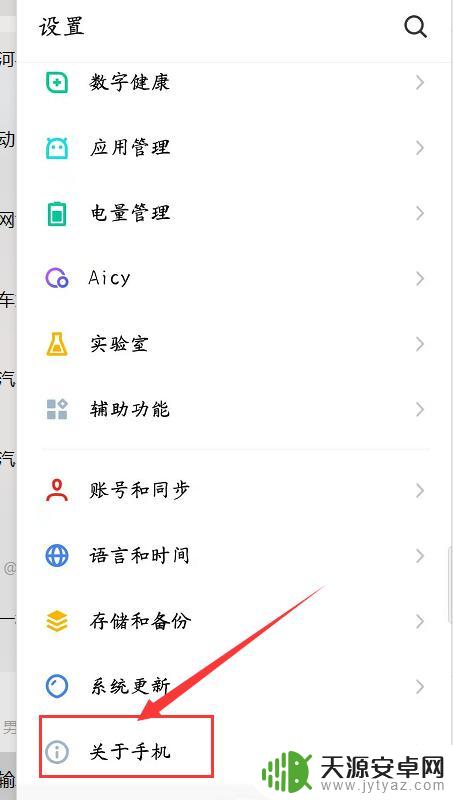
3.第三步:在该界面中找到【版本号】,快速连续点击【版本号】5次以上开启【开发者选项】。
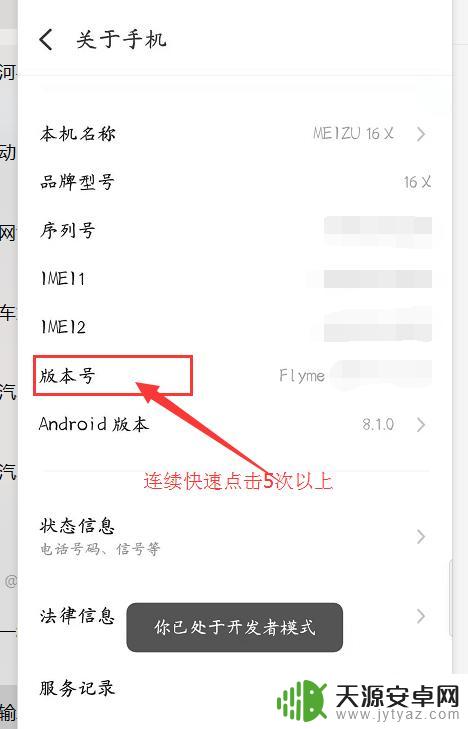
4.第四步:退回到【设置】界面,找到并点开【辅助功能】。
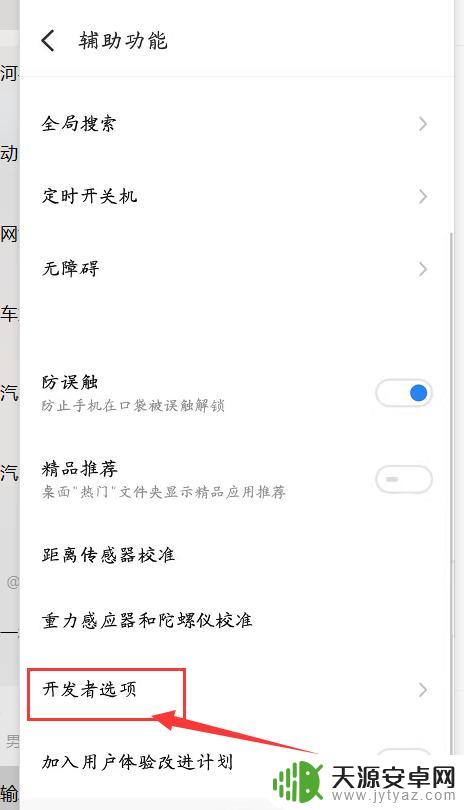
5.第五步:点开里面的【开发者选项】,将【USB调试】选项开启。
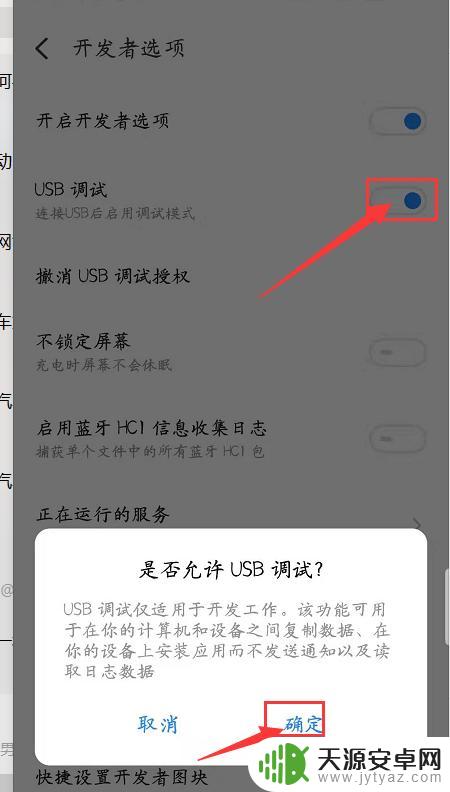
6.第六步:使用【手机数据线】将手机和电脑连接。然后下拉【状态栏】,点击【USB计算机连接】,勾选【文件传输】。就可以在电脑和手机之间传输文件
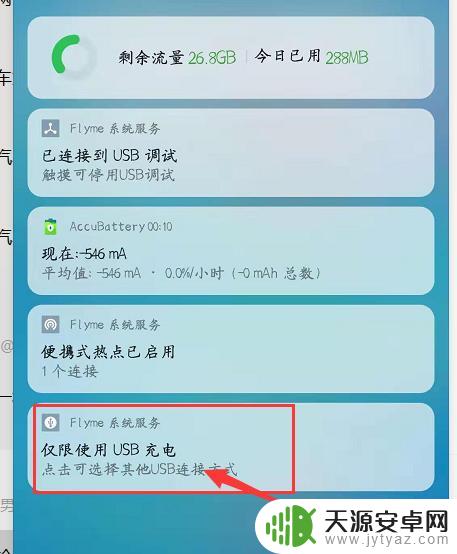

7.总结:
1、点开手机【设置】
2、下拉屏幕至最底,点开【关于手机】
3、连续快速点击5次以上【版本号】
4、点开【开发者选项】开启【USB调试】
5、数据线连接手机和电脑。
6、下拉状态栏,点开【USB计算机连接】。勾选【文件传输】。
以上就是手机未损坏时如何与电脑连接的全部内容,如果遇到这种情况,您可以按照小编的方法解决,希望对大家有所帮助。










